1、登陆系统财务系统,下面我们以常用的财务软件——金蝶系统为例进行对应说明:【注意事项:一般登陆金蝶系统需要先登录远程服务器,再进行登录对应帐套即可】如下图:
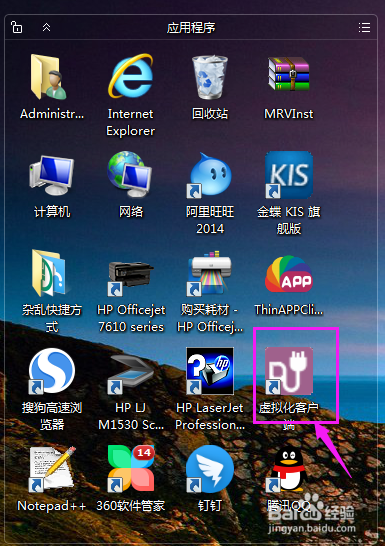
2、进入金蝶系统后,主控台——系统设置——基础资料——公共资料——仓库【注意事项:进入系统后,然后根据上述流程进行点击】如下图:

3、进入到新建“仓库”的界面,点击左方仓库——然后点击上方“新增”按钮即可【注意事项:在点击“新增”按钮之前,需要先点击下已有的仓库,再点击“新增”,确保是在“仓库”下,新增仓库名称】如下图:

4、点击”新增“按钮后,出现“新增”仓库的窗口【注意事项:切勿多次点击及准备好新增仓库的相关信息】如下图:
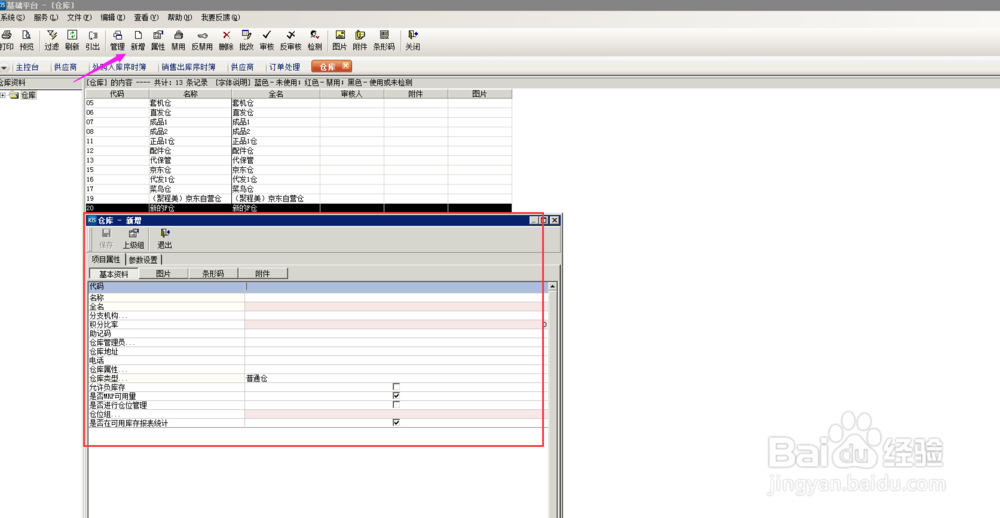
5、出现“新增”仓库的窗口后,需要填写新增仓库的相关信息第一步:填写代码【注意事项:代码切勿与已有的重复,重复不可新建】如下图:
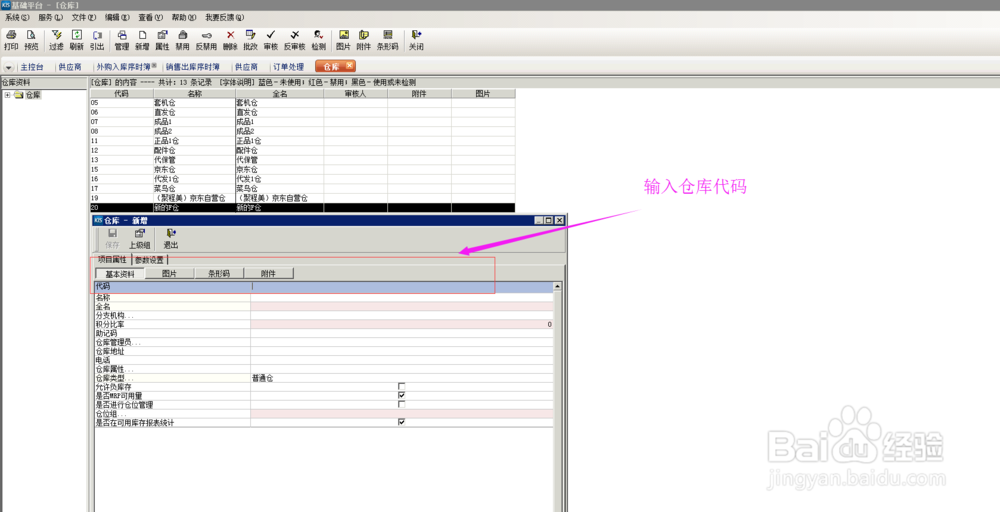
6、出现“新增”仓库的窗口后,需要填写新增仓库的相关信息第二步:填写“新增”仓库名称【注意事项:“新增”仓库名称切记不可与已有重复】如下图:

7、出现“新增”仓库的窗口后,需要填写新增仓库的相关信息第三步:填写“新增”仓库各类属性选择【注意事项:如果“新增”仓库下面需要有仓位管理,必须勾选上“是否进行仓位管理”】如下图:

8、检查是否“新增”仓库是否成功,新建一张采购入库单——输入型号——收料仓库(查看是否有“新增”仓库)即可【注意事项:实验的采购入库单,在实验后,切记务必删除】如下图:
